Taylor 365
[AADC] Azure Active Directory Connect 설치 및 동기화 본문
온프레미스 AD 요구 사항
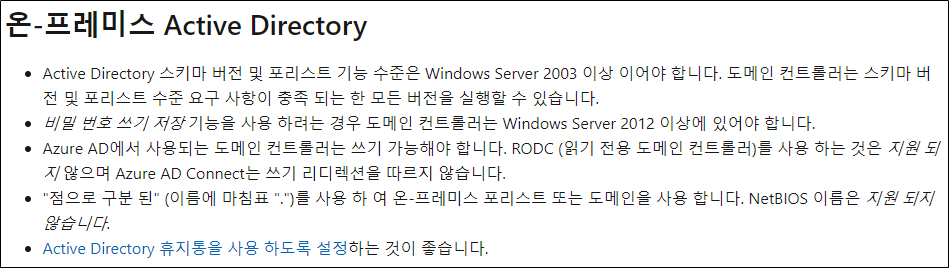
AADC 설치 필수 조건
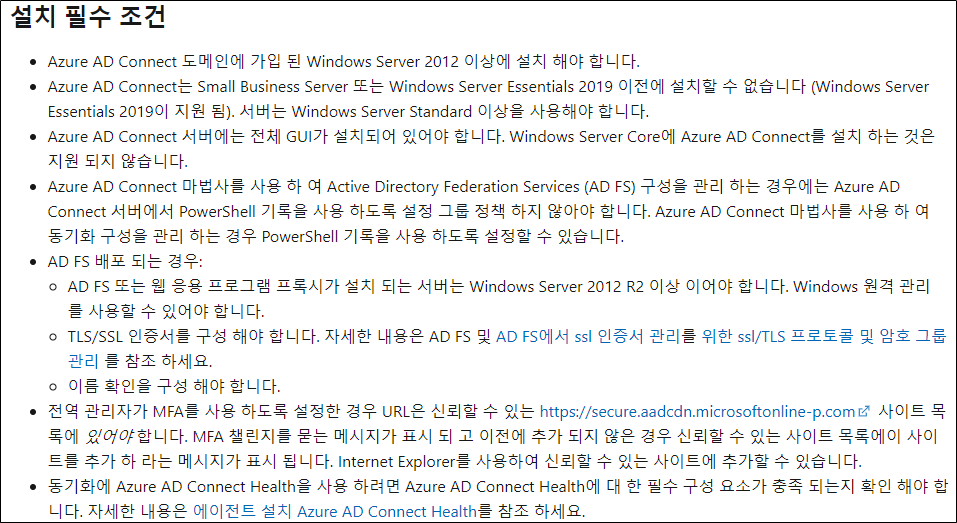
AADC 하드웨어 요구 사항

1. AADC를 설치할 Windows Server OS 설치 (Windows Server 2012 이상)
2. AADC 사용자 생성 (기존 AD 서버에서)
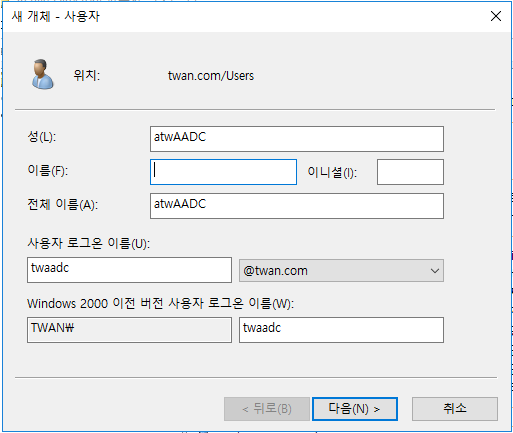
3. AADC 서버 AD 도메인에 조인
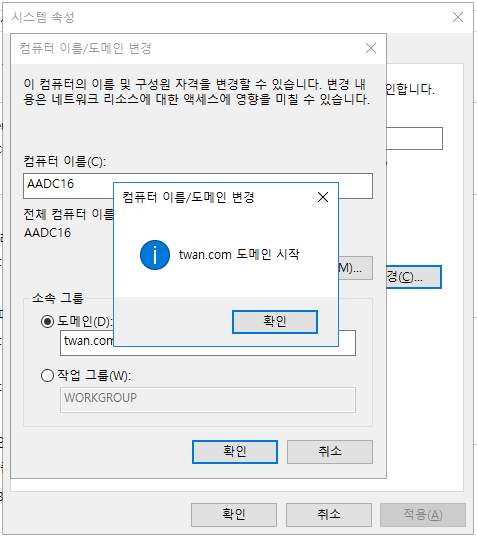
4. 로컬계정에서 해당 계정에 관리자 권한 부여 후 로그인
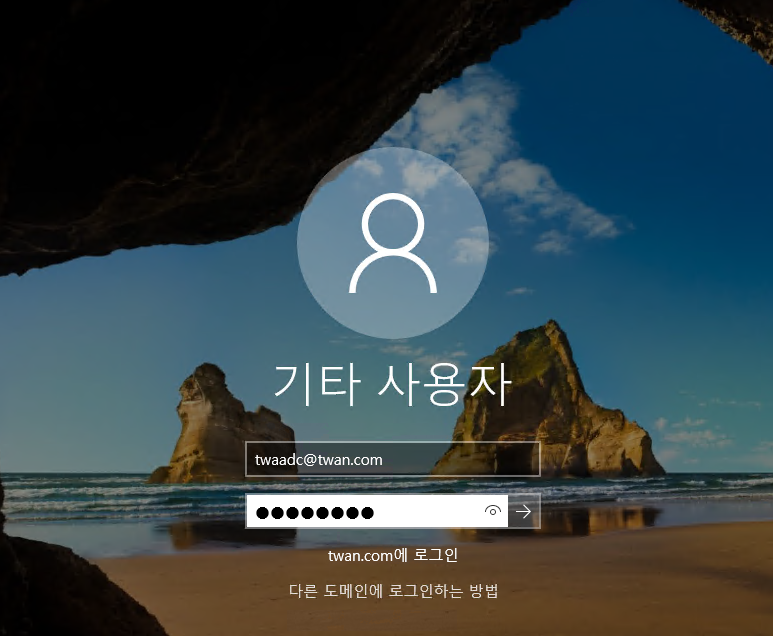
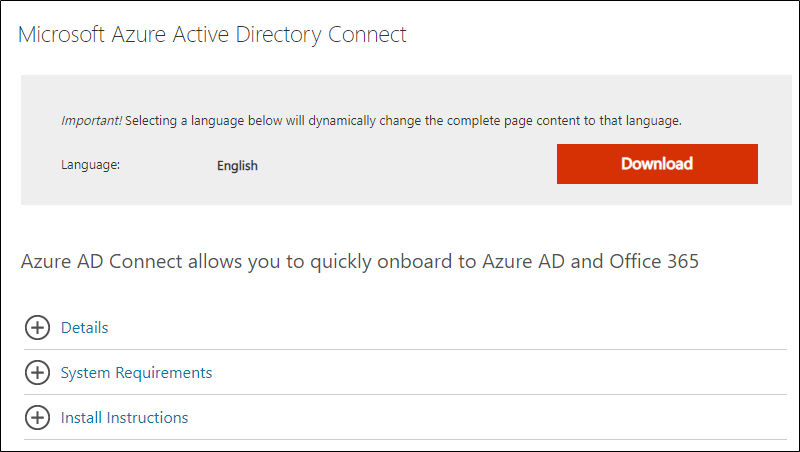
6. AADC 실행 후 빠른 설정 사용 선택 (모든 동기화 사용) / 사용자 지정 선택 (원하는 동기화 기능만 사용)
*본 설치 과정에서는 [빠른 설정 사용 선택] 으로 설정 및 구성 진행 하였습니다.
AADC에 사용할 설치 유형 선택:
|
Express (빠른 설정)
기본은 가장 일반적인 옵션으로, 약 90%의 새 설치에서 사용됩니다. 이 옵션은 가장 일반적인 고객 시나리오에 적합한 구성을 제공하기 위해 고안되었습니다. 이 옵션에서는 다음과 같이 전제합니다.
- 단일 Active Directory 포리스트 온-프레미스가 있습니다.
- 설치에 사용할 수는 엔터프라이즈 관리자 계정이 있습니다.
- 온-프레미스 Active Directory에 100,000개 미만의 개체가 있습니다.
다음 기능을 사용할 수 있습니다.
- Single Sign-On을 위해 온-프레미스에서 Azure AD로 암호 해시 동기화.
- 사용자, 그룹, 연락처 및 Windows 10 컴퓨터를 동기화하는 구성
- 모든 도메인 및 모든 OU에 포함된 적합한 모든 개체의 동기화
- 항상 사용 가능한 최신 버전을 사용할 수 있도록 자동 업그레이드가 사용되도록 설정됩니다.
기본을 계속 사용할 수 있는 경우의 옵션:
- 모든 OU를 동기화하지는 않으려면 기본을 계속 사용하고 마지막 페이지에서 동기화 프로세스 시작...*을 선택 취소합니다. 그런 후 설치 마법사를 다시 실행하고 구성 옵션에서 OU를 변경한 후 예약된 동기화를 사용하도록 설정합니다.
- Azure AD Premium에서 비밀번호 쓰기 저장 등의 기능 중 하나를 사용하려고 합니다. 먼저 기본 방법을 진행하여 초기 설치를 완료합니다. 그런 후 설치 마법사를 다시 실행하고 구성 옵션을 변경합니다.
|
|
사용자 지정
사용자 지정된 경로는 기본보다 더 많은 옵션을 제공합니다.
기본 설치에 대해 이전 섹션에 설명된 구성이 조직에 맞지 않는 모든 경우에 이 옵션을 사용해야 합니다.
사용하는 경우:
- Active Directory에서 엔터프라이즈 관리자 계정에 대한 액세스 권한이 없습니다.
- 둘 이상의 포리스트가 있거나 앞으로 둘 이상의 포리스트를 동기화하려고 합니다.
- Connect 서버에서 연결할 수 있는 도메인이 포리스트에 없습니다.
- 사용자 로그인을 위해 페더레이션 또는 통과 인증을 사용하려고 합니다.
- 100,000개가 넘는 개체가 있고 전체 SQL Server를 사용해야 합니다.
- 그룹 기반 필터링과 도메인 또는 OU 기반 필터링을 사용하려고 합니다.
|
사용자 지정 설정: https://docs.microsoft.com/ko-kr/azure/active-directory/hybrid/how-to-connect-install-custom
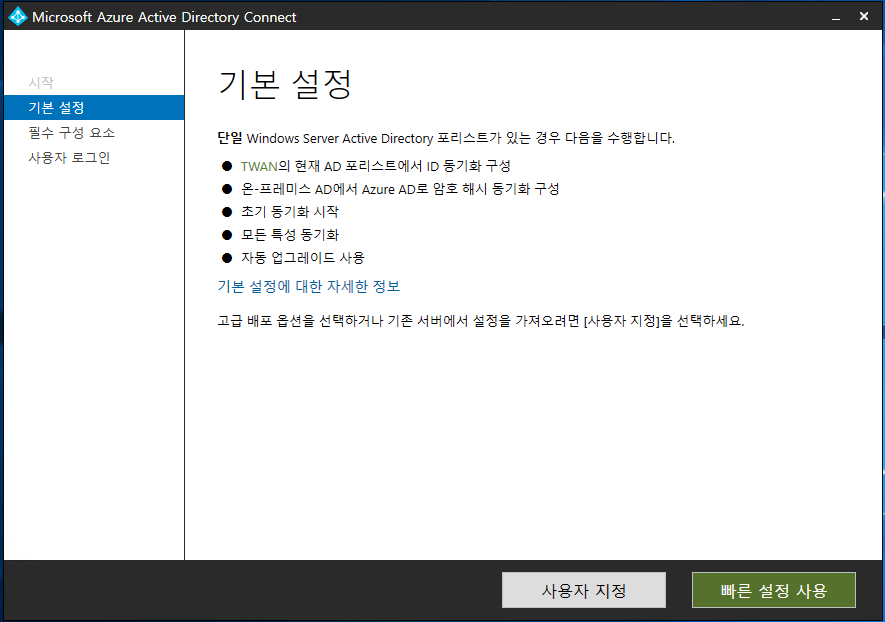
7. Azure AD 전역 관리자 계정 로그인
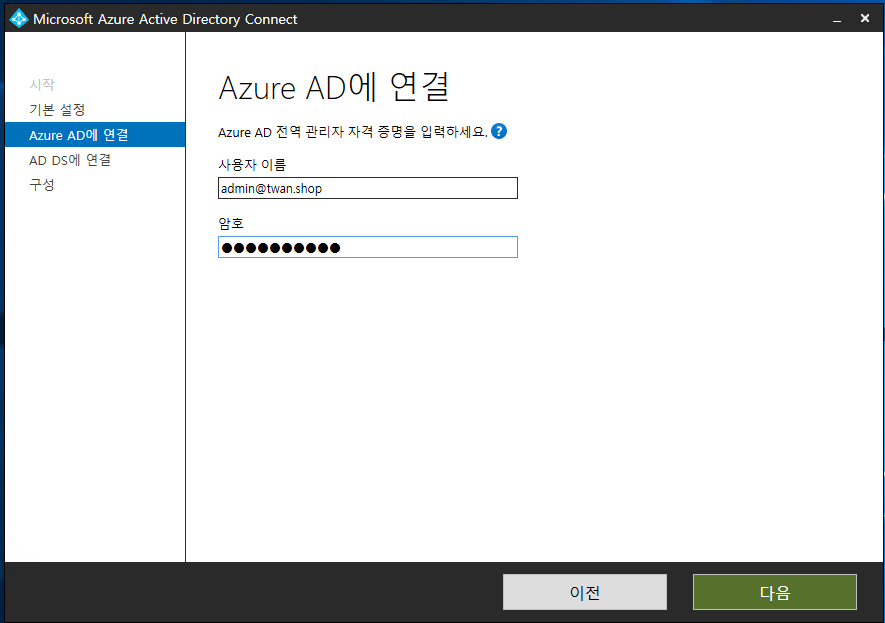
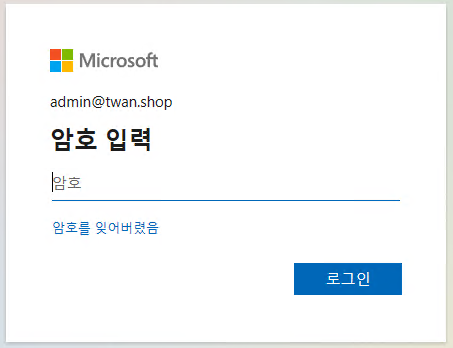
8. 연결할 AD 관리자 계정 로그인
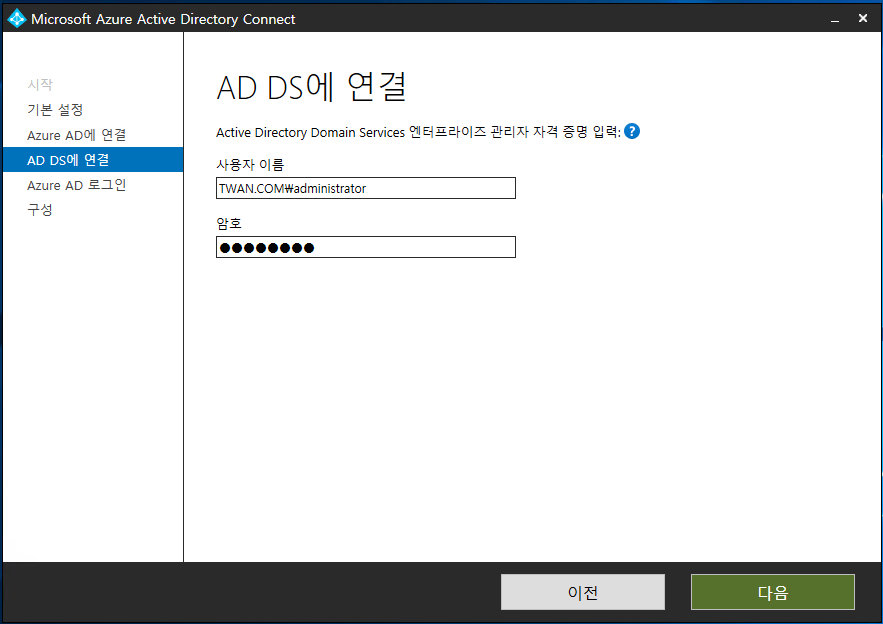
9. '모든 UPN 접미사를 확인된 도메인에 일치 시키지 않고 계속' 체크 후 다음
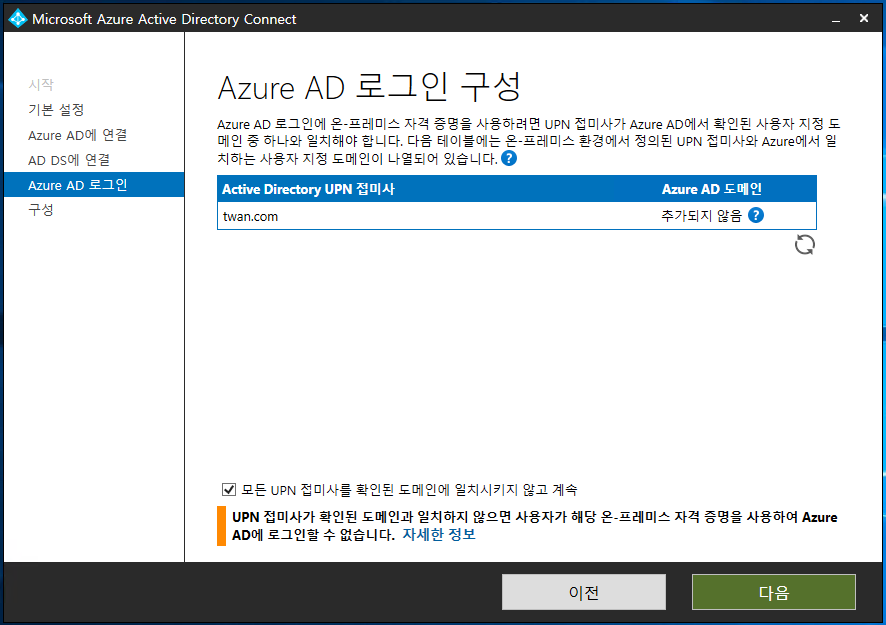
10. 구성 확인 후 설치 (Express 설정 시 사용자 로그인 옵션은 기본적으로 암호 해시 동기화로 지정됩니다.)
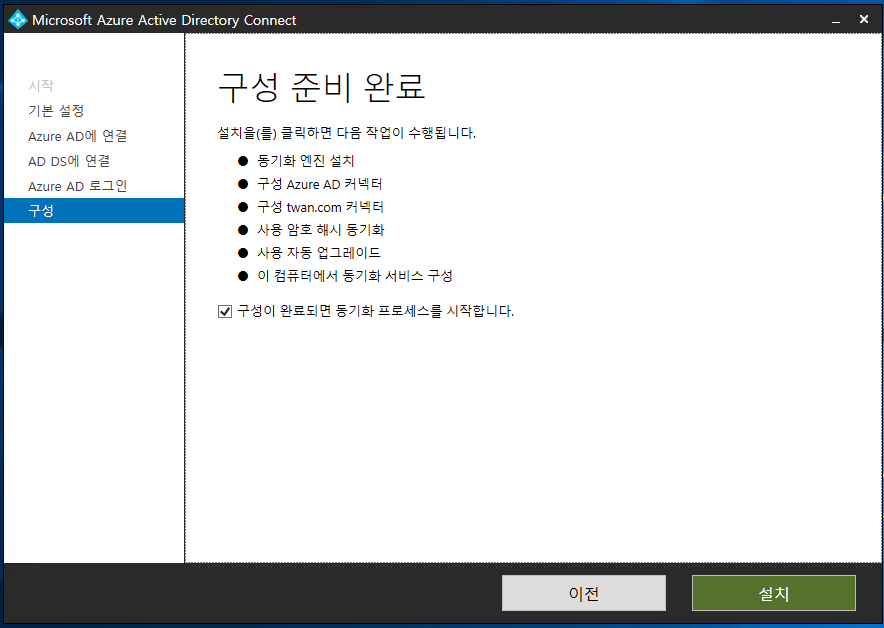
11. 구성 중 (10~20분 정도 소요)
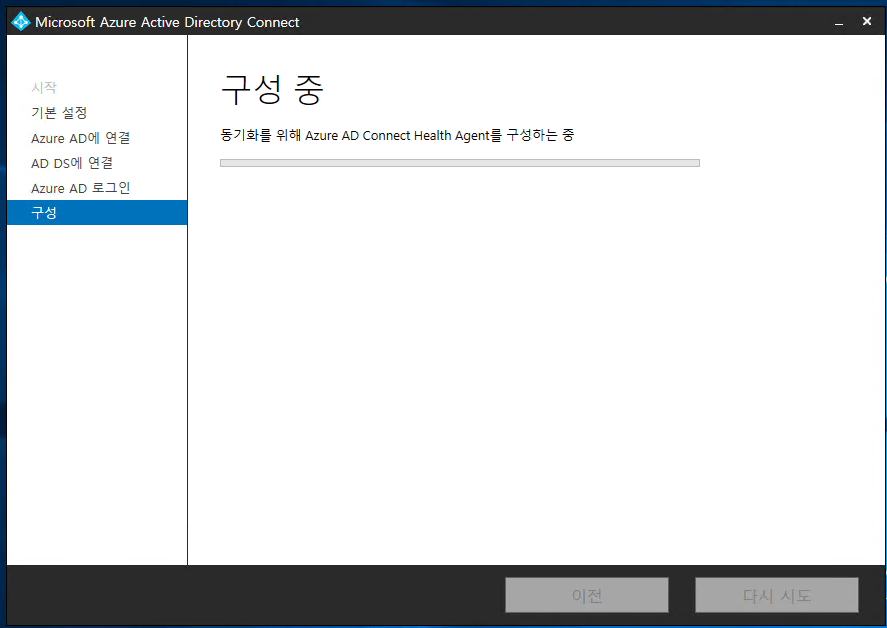
12. 구성 완료
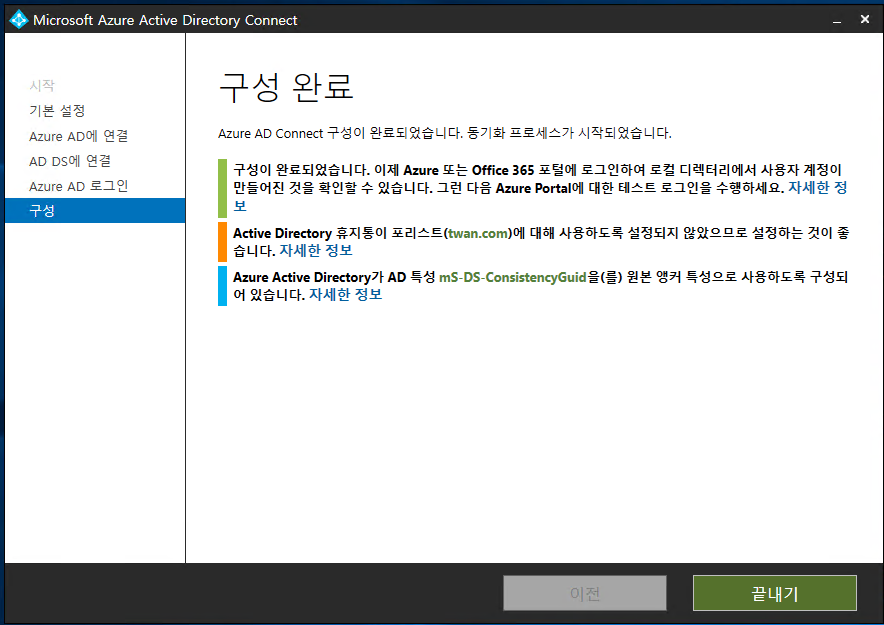
13. Azure AD Connect 설치 완료

14. AADC 동기화 전 -> 동기화 후
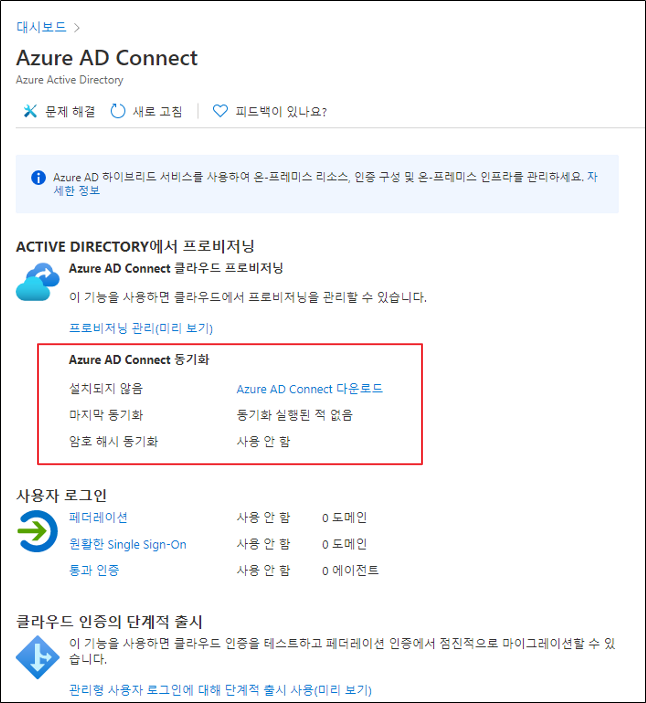
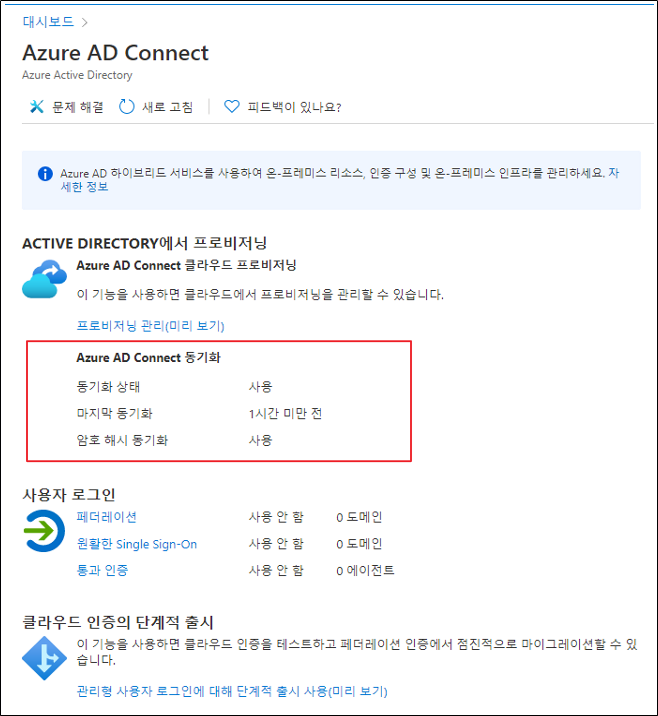
15. 개인 정보 설정 확인
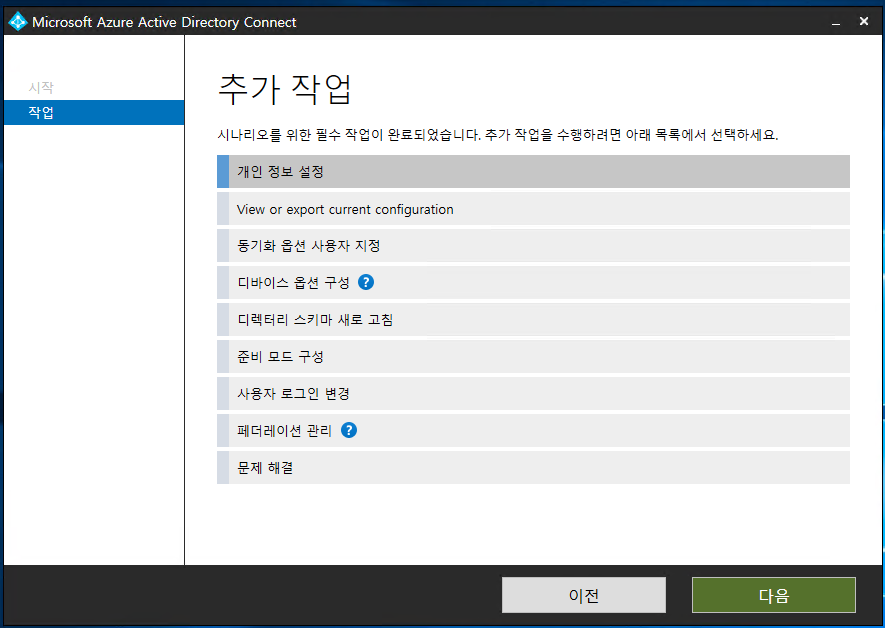
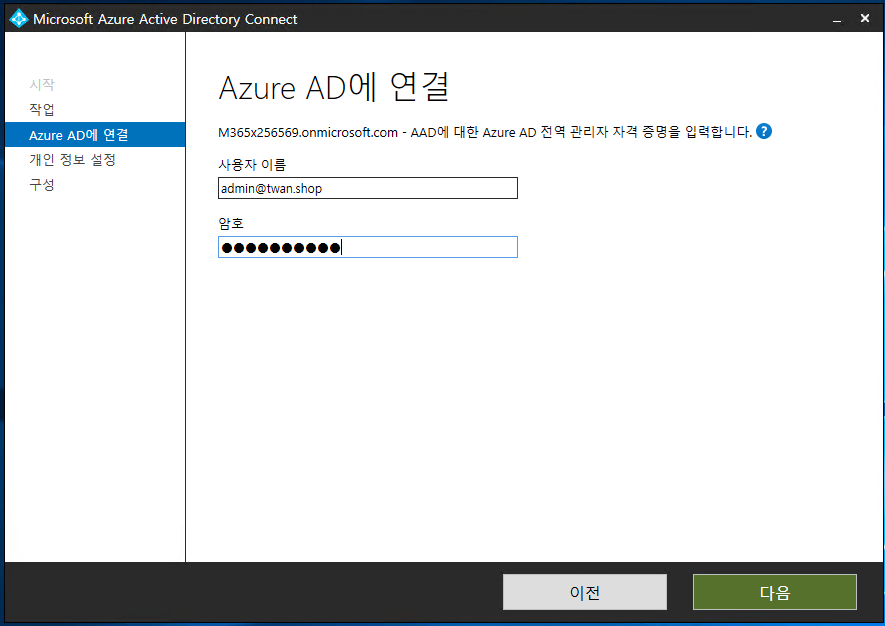
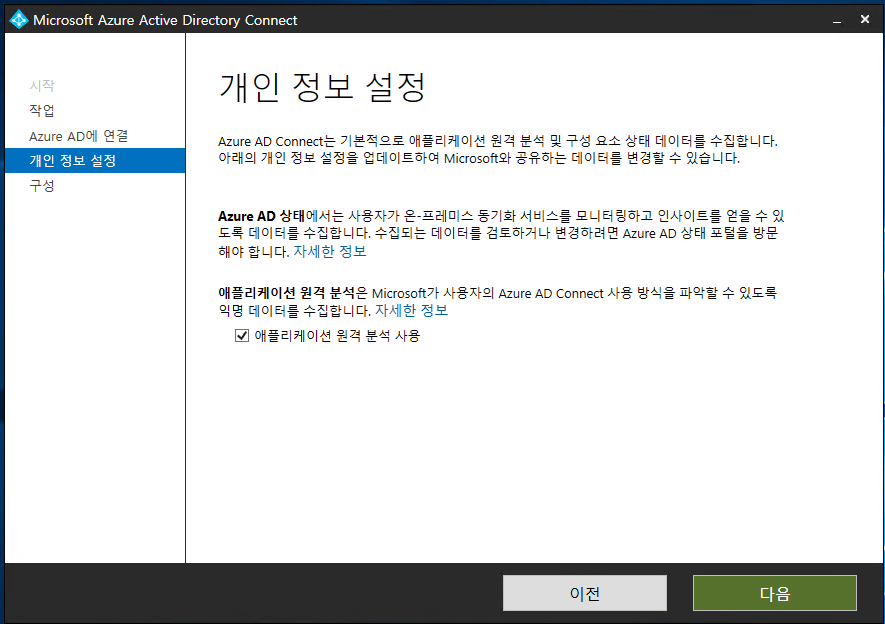
16. 동기화 옵션 사용자 지정 확인

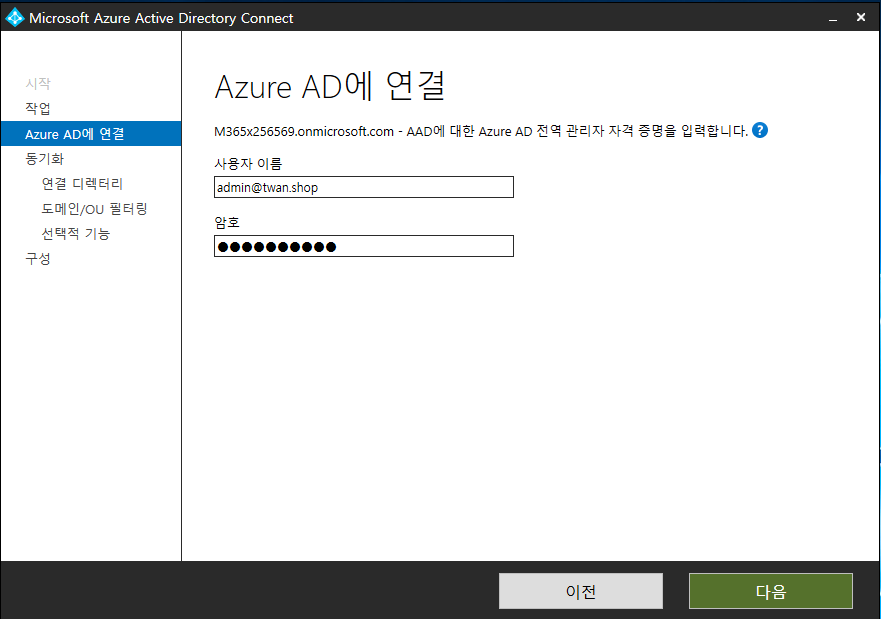
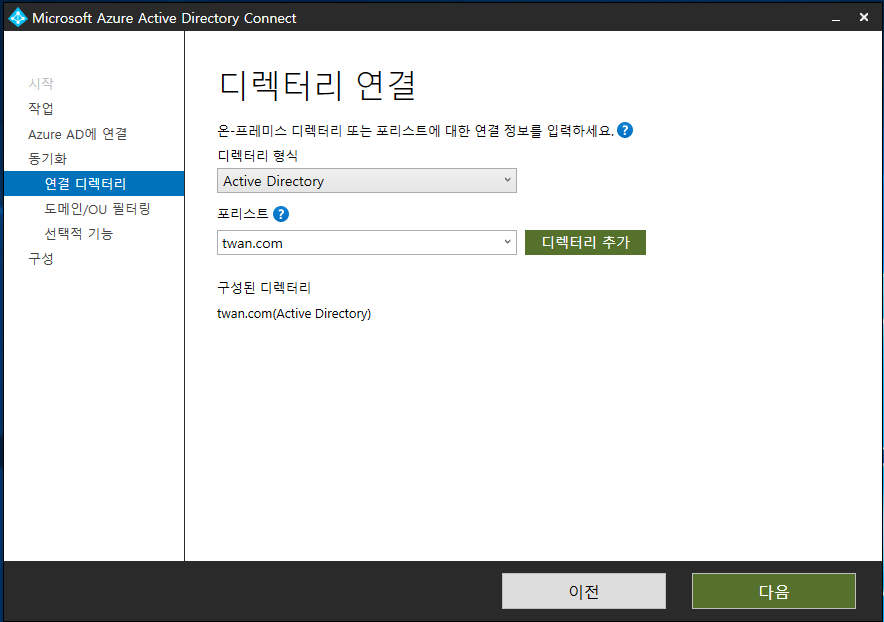
* 기본적으로 모든 도메인 및 OU (조직 구성 단위)가 동기화 됩니다.
* 일부 도메인 또는 Ou를 Azure AD에 동기화 하지 않으려는 경우 선택 항목을 지울 수 있습니다.

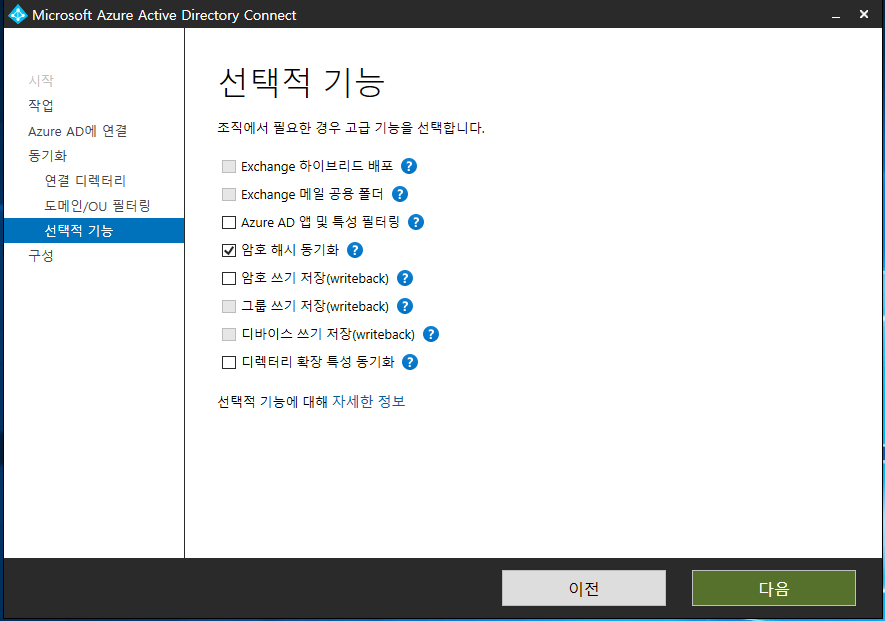
|
선택적 기능
|
Description
|
|
Exchange 하이브리드 배포
|
Exchange 하이브리드 배포 기능을 사용 하면 온-프레미스와 Microsoft 365 모두 Exchange 사서함을 함께 사용할 수 있습니다. Azure AD Connect Azure AD의 특정 특성 집합을 온-프레미스 디렉터리에 다시 동기화 합니다.
|
|
Exchange 메일 공용 폴더
|
Exchange 메일 공용 폴더 기능을 사용 하면 Active Directory 온-프레미스 인스턴스에서 Azure AD로 메일 사용이 가능한 공용 폴더 개체를 동기화 할 수 있습니다.
|
|
Azure AD 앱 및 특성 필터링
|
Azure AD 앱 및 특성 필터링을 사용 하도록 설정 하면 동기화 된 특성 집합을 조정할 수 있습니다. 이 옵션은 마법사에 구성 페이지를 두 개 더 추가합니다. 자세한 내용은 Azure AD 앱 및 특성 필터링을 참조하세요.
|
|
암호 해시 동기화
|
로그인 솔루션으로 페더레이션을 선택한 경우 암호 해시 동기화를 사용 하도록 설정할 수 있습니다. 그런 다음 백업 옵션으로 사용할 수 있습니다.
통과 인증을 선택한 경우이 옵션을 사용 하도록 설정 하 여 레거시 클라이언트에 대 한 지원을 보장 하 고 백업을 제공할 수 있습니다.
자세한 내용은 암호 해시 동기화를 참조 하세요.
|
|
비밀번호 쓰기 저장
|
이 옵션을 사용 하 여 Azure AD에서 발생 하는 암호 변경 내용이 온-프레미스 디렉터리에 다시 기록 되도록 합니다. 자세한 내용은 암호 관리 시작을 참조하세요.
|
|
그룹 쓰기 저장
|
Microsoft 365 그룹을 사용 하는 경우 Active Directory의 온-프레미스 인스턴스에서 그룹을 나타낼 수 있습니다. 이 옵션은 Active Directory의 온-프레미스 인스턴스에 Exchange가 있는 경우에만 사용할 수 있습니다. 자세한 내용은 Azure AD Connect 그룹 쓰기 저장을 참조 하세요.
|
|
디바이스 쓰기 저장
|
조건부 액세스 시나리오의 경우이 옵션을 사용 하 여 Azure AD의 장치 개체를 Active Directory의 온-프레미스 인스턴스에 다시 씁니다. 자세한 내용은 Azure AD Connect에서 디바이스 쓰기 저장 사용을 참조하세요.
|
|
디렉터리 확장 특성 동기화
|
지정 된 특성을 Azure AD에 동기화 하려면이 옵션을 선택 합니다. 자세한 내용은 디렉터리 확장을 참조하세요.
|
17. 동기화 서비스 관리자 권한으로 실행
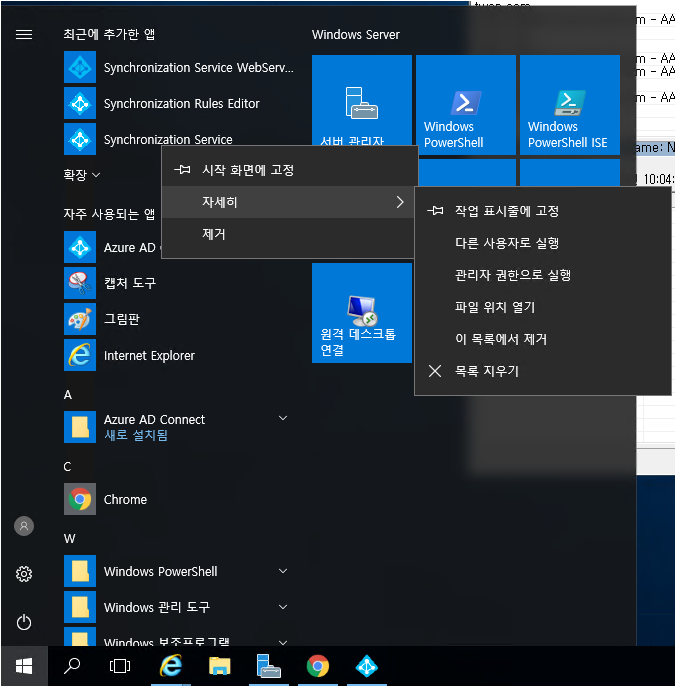
* 해당 계정에 관리자 권한 없으면 아래와 같은 오류 발생함.
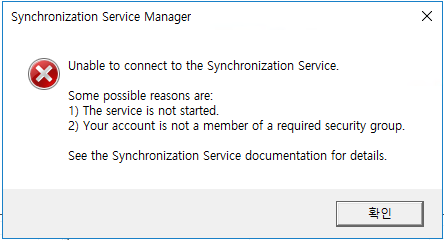
18. [Synchronization Service Manager] 실행 후 도메인 동기화 확인
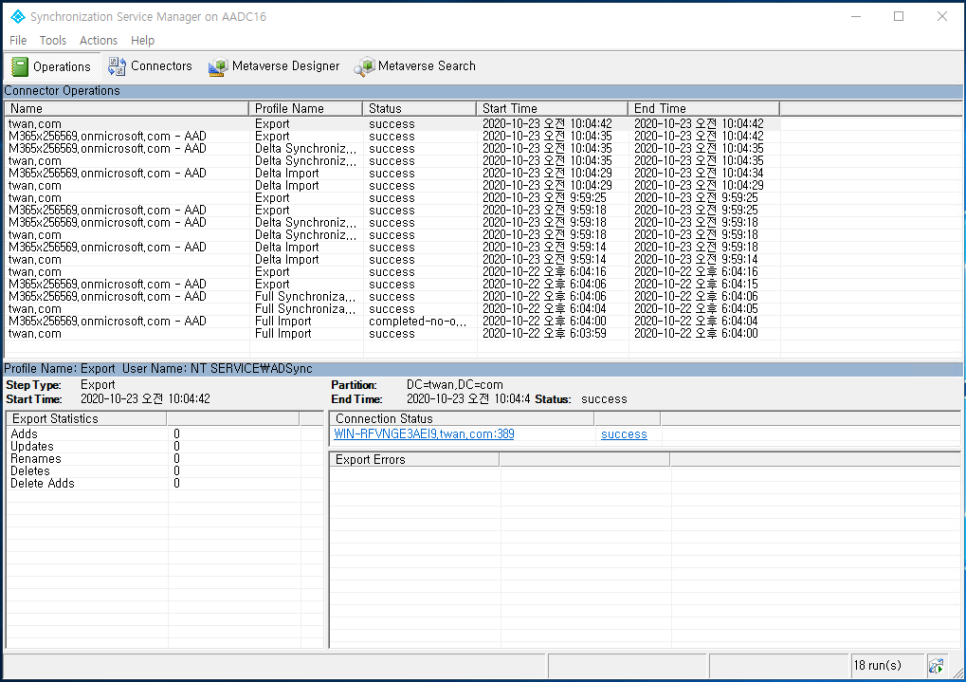
19. 온프레미스 AD의 OU가 O365에 자동 생성되며 정상적으로 동기화가 된 것을 확인 할 수 있음. (라이선스는 따로 부여했음.)
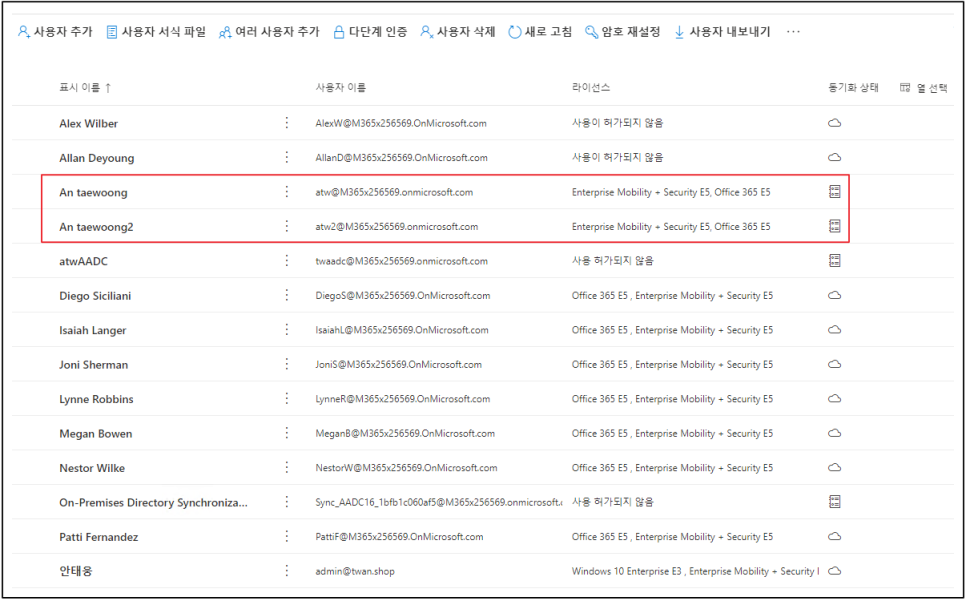
20. 사용자 로그인 변경을 통해 옵션을 변경할 수도 있음 -> AADC 관리자 권한으로 실행
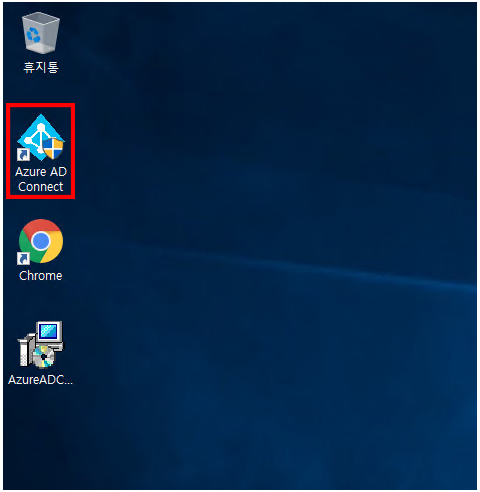
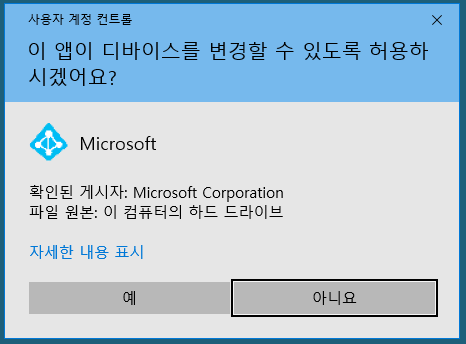
22. 구성 클릭.
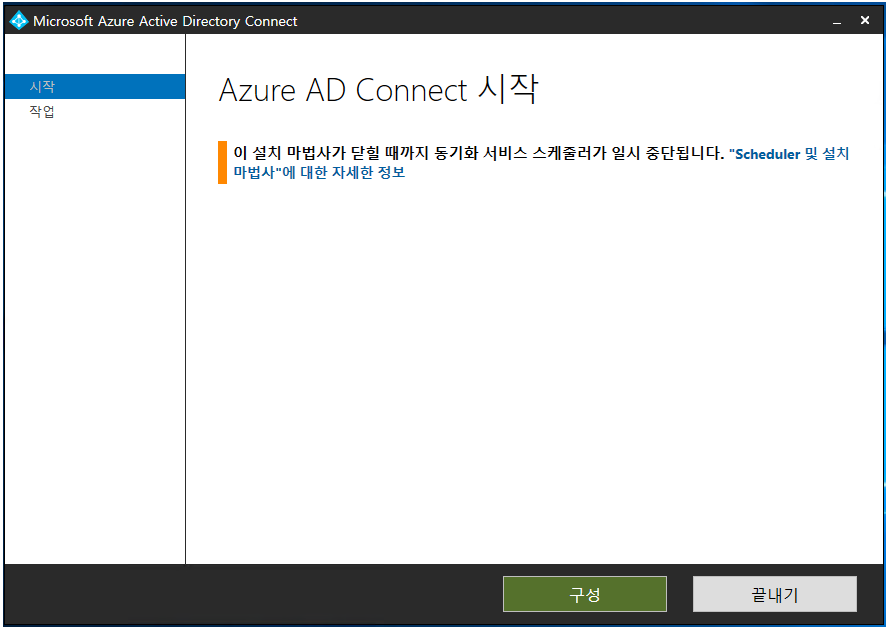
23. 사용자 로그인 변경 클릭.
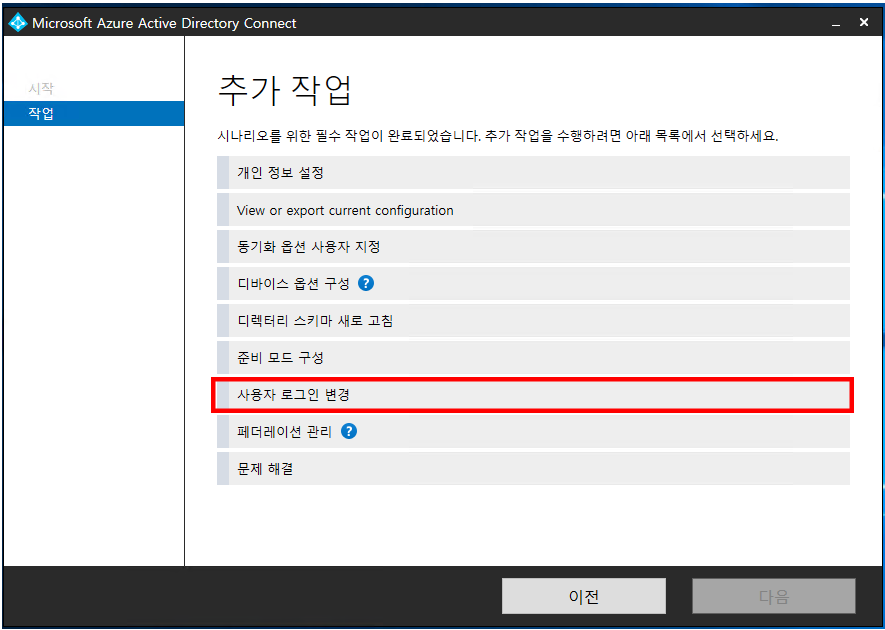
24. 전역 관리자 계정 로그인.
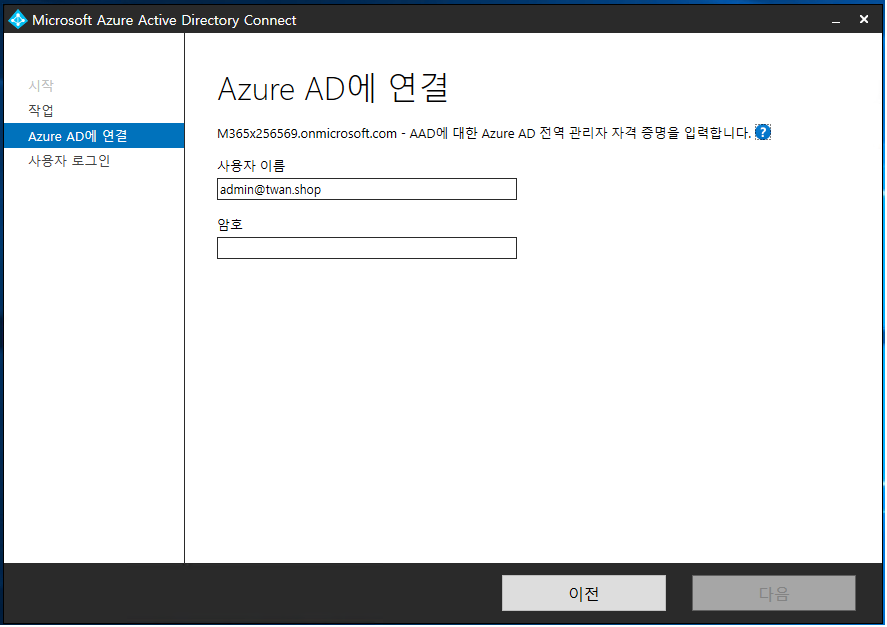
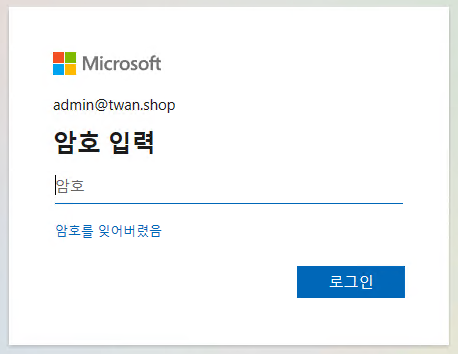
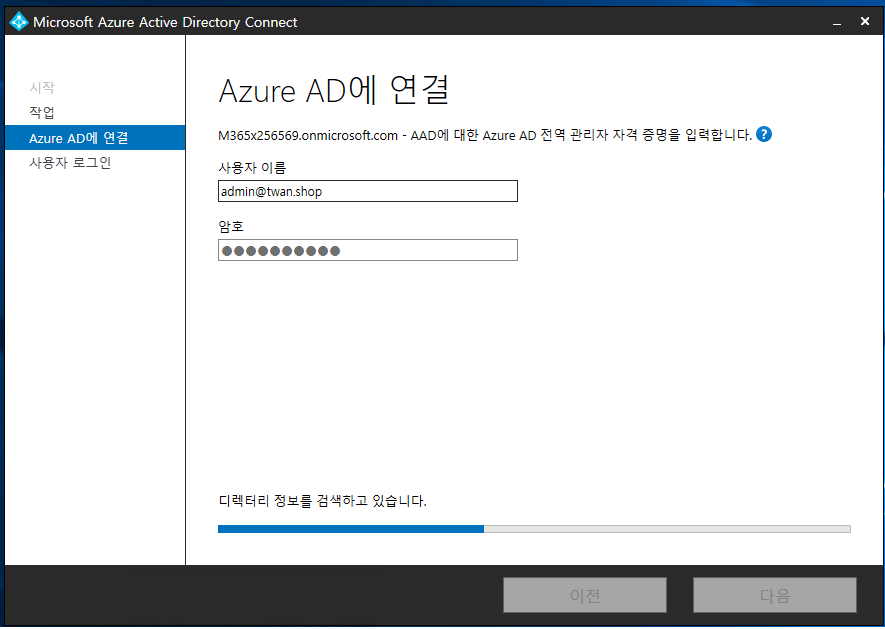
25. 사용자 로그인 화면에서 옵션 변경.
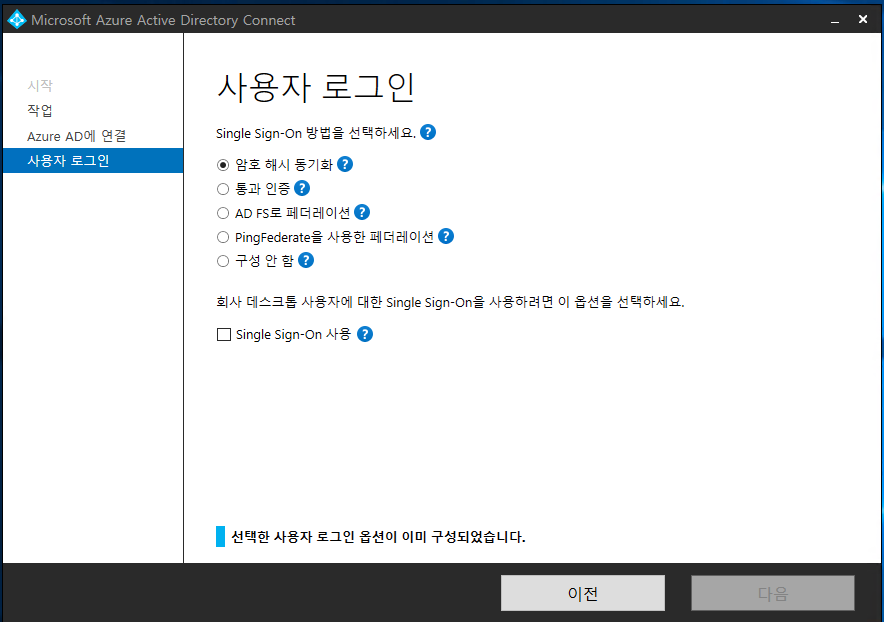
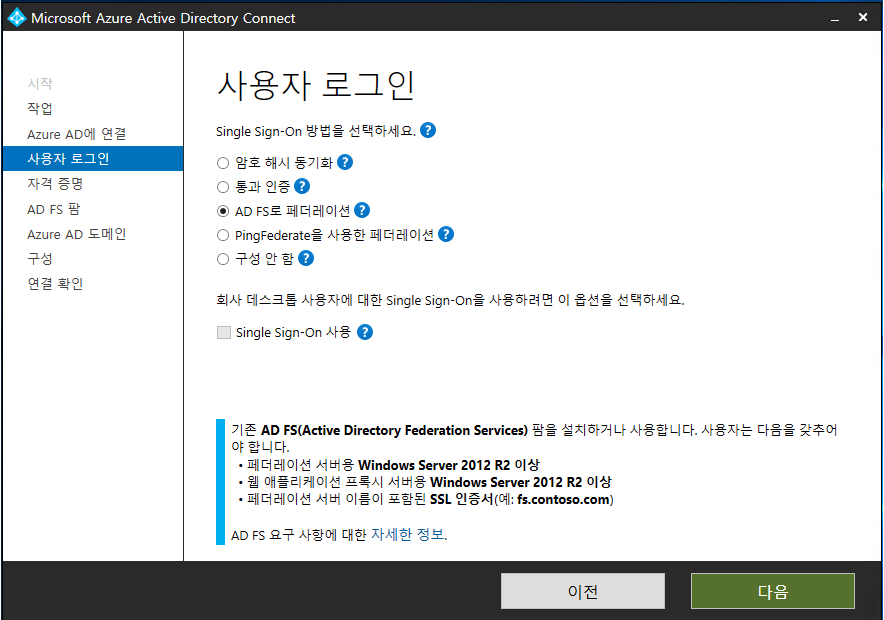
|
추가 작업
|
설명
|
|
개인 정보 설정
|
Microsoft와 공유 되는 원격 분석 데이터를 확인 합니다.
|
|
현재 구성 보기
|
현재 Azure AD Connect 솔루션을 봅니다. 일반 설정, 동기화된 디렉토리 및 동기화 설정을 포함합니다.
|
|
동기화 옵션 사용자 지정
|
추가 Active Directory 포리스트를 구성에 추가 또는 사용자, 그룹, 디바이스나 암호 쓰기 저장과 같은 동기화 옵션 사용 등 현재 구성을 변경합니다.
|
|
디바이스 옵션 구성
|
동기화에 사용할 수 있는 장치 옵션
|
|
디렉터리 스키마 새로 고침
|
동기화를 위해 새 온-프레미스 디렉터리 개체를 추가할 수 있습니다.
|
|
준비 모드 구성
|
즉시 동기화되지 않거나 Azure AD 또는 온-프레미스 Active Directory로 내보내지 않은 스테이지 정보입니다. 이 기능을 통해 동기화가 되기 전에 동기화를 미리볼 수 있습니다.
|
|
사용자 로그인 변경
|
사용자가 로그인 하는 데 사용 하는 인증 방법 변경
|
|
페더레이션 관리
|
AD FS 인프라를 관리 하 고, 인증서를 갱신 하 고, AD FS 서버를 추가 합니다.
|
|
문제 해결
|
Azure AD Connect 문제 해결에 대 한 도움말
|
'Windows and Server' 카테고리의 다른 글
| [SharePoint Server] HTTP Error 503. The service is unavailable (0) | 2023.09.06 |
|---|---|
| [WSUS] Windows Server Update Service 구성 (0) | 2023.09.06 |
| [Windows Server 2012 R2] 온라인, 오프라인 언어 팩 설치 (0) | 2023.09.06 |
| [Active Directory] Active Directory 사용자 생성 및 멤버 조인 (0) | 2023.09.06 |
| [Active Directory] AD 휴지통 기능 활성화 (Recycle Bin) (0) | 2023.09.06 |




